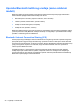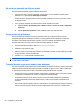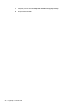Laptop User Guide - Windows 7
Ne može se povezati na željenu mrežu
Windows može automatski popraviti oštećenu WLAN vezu:
● Ako je ikona mreže u području obavijesti, sasvim desno na traci zadataka, desnom tipkom
kliknite ikonu, a zatim kliknite Otklanjanje poteškoća.
Sustav Windows obnavlja postavke mrežnog uređaja i pokušava se ponovo povezati na jednu
od željenih mreža.
●
Ako u području obavijesti nije prikazana ikona mreže, slijedite ove korake:
1. Odaberite Start > Upravljačka ploča > Mreža i internet > Centar za mrežu i zajedničko
korištenje.
2. Kliknite Rješavanje problema i zatim odaberite mrežu koju želite popraviti.
Ikona mreže nije prikazana
Ako ikona mreže nije prikazana u području obavijesti nakon što konfigurirate WLAN, softver
upravljačkog programa nedostaje ili je oštećen. Poruka pogreške sustava Windows "Uređaj nije
pronađen" može također biti prikazana. Potrebno je ponovo instalirati upravljački program.
Da biste dobili najnoviju verziju softvera za WLAN uređaj, slijedite ove korake:
1. Otvorite internetski preglednik i idite na
http://www.hp.com/support.
2. Odaberite svoju državu ili regiju.
3. Kliknite mogućnost za preuzimanje softvera i upravljačkih programa, a zatim upišite broj modela
svojeg računala u okvir za pretraživanje.
4. Pritisnite enter, a zatim slijedite zaslonske upute.
NAPOMENA: Ako je WLAN uređaj koji upotrebljavate kupljen odvojeno, potražite najnoviji softver
na web-mjestu proizvođača.
Trenutni mrežni sigurnosni kodovi nisu dostupni
Ako vam je potreban mrežni ključ ili naziv (SSID) prilikom povezivanja na WLAN, mreža je sigurnosno
zaštićena. Morate imati trenutne kodove da biste se povezali na sigurnu mrežu. SSID i mrežni ključ
su slovnobrojčani kodovi koje unosite u računalo da biste potvrdili računalo na mreži.
●
Za mrežu povezanu s osobnim bežičnim usmjerivačem, pregledajte upute u korisničkom vodiču
usmjerivača o postavljanju istih kodova na usmjerivaču i WLAN uređaju.
●
Za privatnu mrežu kao što je mreža u uredu ili u javnoj internetskoj brbljaonici kontaktirajte
mrežnog administratora kako biste dobili kodove, a zatim unesite kodove kada bude to bilo
potrebno.
Neke mreže redovito mijenjaju SSID ili mrežne ključeve na usmjerivačima ili pristupnim točkama
kako bi povećale sigurnost. Morate promijeniti odgovarajući kod na računalu u skladu s time.
22 Poglavlje 2 Mrežni rad